Entre inúmeras opções disponíveis no mercado, os HDs, cartões SD e unidades flash USB são os dispositivos de armazenamento mais comuns. Os HDs se destacam como uma excelente opção para gravar alguns arquivos grandes, como documentos, arquivos de música, fotos, vídeos, etc. Normalmente, os discos rígidos portáteis são usados para gravar dados importantes para fins de backup e mantê-los seguros.
Se você é usuário dos dispositivos WD, talvez não conheça todas as diferenças entre o WD Easystore e o My Passport. Neste artigo, a equipe MiniTool introduz algumas informações comparativas sobre o WD Easystore e o My Passport para ajudar você a decidir qual deles deve adquirir.
Visão Geral do WD Easystore e do My Passport
Antes de nos aprofundarmos na comparação entre WD Easystore e My Passport, vamos ver uma visão geral desses dois discos rígidos.
WD Easystore
O Easystore é um dispositivo de armazenamento e backup fácil e portátil que oferece bastante espaço para gravar documentos, fotos, músicas e muito mais. Ele conta com até 5TB de capacidade (alto nível de espaço para armazenamento de dados).
Este dispositivo vem equipado com o WD Backup e WD Discovery. O Easystore possui uma conexão fácil de usar com outros dispositivos e é compatível com USB 2.0 para conexão simples ao seu computador.
WD My Passport
O WD My Passport é um HD portátil e confiável para gravar, organizar e compartilhar suas músicas, fotos, vídeos e documentos. Ele também vem com o WD Backup e WD Recovery e suporta proteção por senha com criptografia de hardware manter seus dados seguros. Além disso, é compatível com USB 2.0.
Saiba mais: Introdução ao SSD Western Digital My Passport Go
WD Easystore x My Passport: Semelhanças
Após ter uma primeira impressão desses dois discos rígidos portáteis, você pode perceber que eles têm algumas semelhanças.
Capacidade
Cada HD oferece até 5TB de capacidade de armazenamento. É difícil imaginar o que você pode gravar com tanto espaço disponível. Cerca de 1250.000 arquivos de música, 1 milhão de fotos ou 600 horas de filmes em HD possam ser salvos nesses discos rígidos. Obviamente, isso pode variar de acordo com o formato e o tamanho do arquivo.
Conectividade USB
Ambos suportam USB 3.0 e USB 2.0. As velocidades médias de transferência para USB 3.0 e 2.0 são, respectivamente, 625 MB/s e 60 MB/s.
Software WD
Tanto o WD Easystore quanto o My Passport contam com os recursos WD Backup e WD Recovery. O WD Backup permite que você faça backups automáticos de seus arquivos em caráter programado, por exemplo, de hora em hora, diariamente ou mensalmente.
O WD Recovery permite que você se conecte a redes sociais populares e serviços de armazenamento em nuvem, como Google Drive, Dropbox e Facebook. Com ele, você pode importar, organizar e compartilhar facilmente seus documentos, vídeos e fotos no disco rígido para backup. Além disso, você pode gerenciar sua unidade com recursos de reformatação, controle de LED e muito mais.
Fonte de Energia
Ambos trabalham com uma fonte de alimentação USB. Ou seja, você pode conectá-los diretamente ao seu computador através de um cabo USB.
WD Easystore x WD My Passport: Diferenças
Nesta parte, mostraremos 4 diferenças principais entre os dois HDs – visual, proteção por senha, compatibilidade e custo-benefício.
Visual do WD Easystore x My Passport
Geralmente, os discos rígidos são muito semelhantes no formato: uma pequena caixa com portas USB. A maioria dos discos é preta, mas algumas marcas oferecem cores diferentes com base nos modelos diferenciados.
WD Easystore
Este HD está disponível apenas na cor preta, e suas dimensões são 4,33″ x 3,21″ x 0,62″ – um pouco grande e pesado (cerca de 250g).
WD Passport
Este HD portátil vem em 4 cores diferentes, incluindo preto, azul, vermelho e branco. Isso indica que você pode distinguir facilmente seus discos se tiver mais de um HD.
Quanto à superfície deste disco rígido, metade é lisa e a outra metade tem pequenas saliências. Suas dimensões são 4,22″ x 2,95″ x 0,44″ e ele pesa cerca de 210 gramas. É pequeno o suficiente para caber em sua mão.
Concluindo, ao compararmos o quesito visual do My Passport x Easystore, o My Passport é o vencedor.
WD Easystore x Passport: Proteção Por Senha
Hoje em dia, garantir a segurança dos dados é algo essencial, principalmente quando você precisa armazenar seus arquivos e documentos pessoais importantes em um HD externo. Isso porque sempre há a possibilidade de exclusões ou perdas acidentais de dados devido a operações equivocadas, roubo, etc. Se o seu HD oferece proteção por senha, é possível aumentar o grau de proteção dos seus dados.
Artigo relacionado : 5 Formas Eficazes de Manter Seus Dados Digitais Seguros
O WD My Passport permite que você defina a proteção por senha. Mais importante, este HD conta com criptografia de hardware AES de +256 bits, que aumenta ainda mais a segurança dos seus dados
Infelizmente, o WD Easystore não suporta proteção por senha ou criptografia de hardware. Nesse aspecto, o My Passport também é o vencedor.
WD Easystore x My Passport: Compatibilidade
Ao escolher um HD portátil, a compatibilidade também é um ponto importante que você deve considerar. Ou seja, você deve saber em qual sistema operacional a unidade pode ser usada.
O WD Easystore pode ser usado no Windows 10/8/7 e macOS, enquanto o WD My Passport é compatível apenas com Windows 10/8/7. No entanto, a Western Digital lançou o My Passport para Mac (com 3 capacidades – 2, 4, 5TB).
Pode-se ver que o WD Easystore ganha o My Passport em compatibilidade.
WD Passport x Easystore: Custo-Benefício
O preço é outro fator importante a se levar em consideração. Ao comparar esses dois HDs portáteis, qual deles apresenta uma relação custo-benefício de alto desempenho? Vejamos uma breve análise.
O WD My Passport oferece 4 capacidades, quais sejam, 1TB, 2TB, 4TB e 5TB. Os preços são razoáveis, respectivamente, $59,99, $69,99, $114,99 e $119,99 no site shop.westerndigital.com, estando um pouco abaixo média. Esse modelo conta com uma garantia limitada de 3 anos.
Por sua vez, o WD Easystore tem 5 capacidades – 1TB, 2TB, 3TB, 4TB e 5TB. Os preços são inferiores aos do My Passport e a garantia é de 2 anos.
Nesse aspecto, o WD Easystore é mais econômico.
My Passport x Easystore: Qual é Melhor?
Após analisar as diferenças entre o Western Digital Easystore e o My Passport, fica a pergunta: qual deles é a melhor escolha?
O WD Easystore é um vencedor em compatibilidade e custo-benefício, enquanto o My Passport ganha em visual e proteção por senha.
Os usuários Mac podem escolher entre o WD Easystore ou usar o WD My Passport para Mac. Se você precisar armazenar qualquer tipo de informação pessoal, incluindo documentos financeiros, documentos médicos, contratos, etc. e se preocupa com a segurança, o WD My Passport é uma boa opção, pois você pode usar proteção por senha e criptografia de hardware.
Na nossa opinião, o WD My Passport é a melhor opção, pois é compacto e leve e as cores podem ajudá-lo a diferenciar o dispositivo de outros HDs. Além disso, a proteção por senha é um fator importante.
Porém, o WD Easystore também é um excelente disco rígido com grande capacidade e preços razoáveis. Basta escolher um dos dois com base em suas necessidades pessoais.
Como Fazer Backup de Dados no WD Easystore ou no My Passport
Como mencionado acima, o WD Backup é um software automático para Windows 10/8/7/Vista, específico para realizar backup de arquivos em um HD Western Digital e proteger seus dados. Como um usuário WD, você pode querer saber mais sobre como utilizar este recurso.
Passo 1: Abra este software de backup que acompanha seu disco rígido. Caso você não tenha o programa, baixe o WD Backup no site oficial, descompacte o arquivo e clique no arquivo .exe para instalar. Em seguida, execute o programa em seu computador.
Passo 2: Se já houver um backup criado, clique em Fazer Backup de Arquivos para iniciar.
Passo 3: Escolha seu disco rígido WD, WD Easystore ou My Passport como destino de backup e clique em Avançar.
Passo 4: Você verá a configuração padrão. Para alterar o agendamento de backup (por hora), clique em Editar Agendamento para fazer backup automático dos arquivos diariamente ou mensalmente.
Para alterar a origem do backup (por padrão, este software fará backup dos arquivos e da pasta do usuário conectado ao computador), clique em Editar Arquivos e selecione o que você quer incluir no backup.
Passo 5: clique em Iniciar Backup para fazer backup de seus arquivos.
Este software só pode ser usado para fazer backup de seus arquivos importantes. Se você precisar fazer backup do sistema Windows, esse recurso não poderá ajudá-lo. Além disso, cabe ressaltar que, de acordo com relatos de usuários, o WD Backup costuma apresentar problemas de execução.
Artigo relacionado: O Que Fazer Se o WD Backup Não Estiver Funcionando no Windows 10/8.1/7
Para fazer backup do seu computador no WD Easystore ou WD My Passport, recomendamos o uso de um programa profissional: o software de backup gratuito MiniTool ShadowMaker.
Use o MiniTool ShadowMaker Para Fazer Backup do Seu Computador
O MiniTool ShadowMaker foi projetado para fazer backup de seus arquivos ou pastas automaticamente, criar uma imagem do sistema, criar discos de backup e partições. Além disso, você pode usar este software para clonar o disco em outro HD e sincronizar arquivos com outros locais.
Com ele, você também pode criar uma unidade inicializável usando o recurso Criador de Mídia MiniTool. Quando o sistema não consegue inicializar, você pode executar o PC a partir da unidade e realizar uma recuperação por meio do backup de imagem criado.
Como usar o MiniTool ShadowMaker para fazer backup de seus arquivos ou do sistema? Basta baixar o programa no link abaixo e seguir o tutorial que mostraremos na próxima seção.
MiniTool ShadowMaker TrialClique para baixar100%Limpo e seguro
Passo 1: Inicie o software de backup em sua interface principal.
Passo 2: Navegue até a janela Backup, onde você verá que o MiniTool ShadowMaker faz backup do sistema operacional Windows por padrão. Se quiser fazer backup de arquivos, selecione Origem > Pastas e Arquivos e escolha os arquivos dos quais deseja fazer backup.
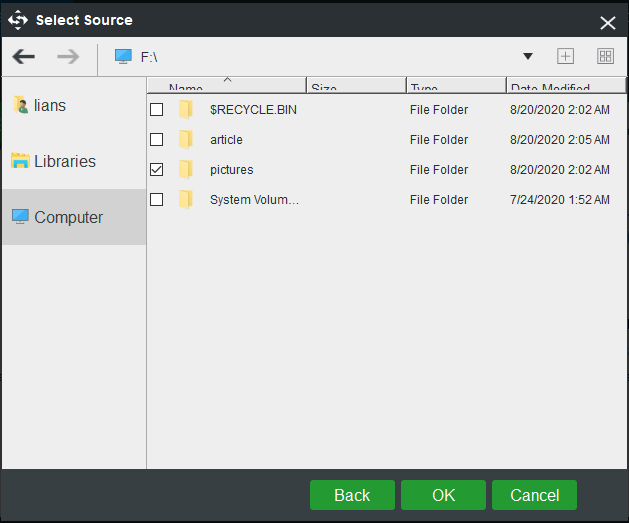
Passo 3: Em seguida, escolha seu disco rígido WD como caminho de armazenamento.
Passo 4: Para fazer backup de arquivos automaticamente, clique em Agendar para definir uma configuração. Você pode fazer backup de dados diariamente, semanalmente, mensalmente, etc.
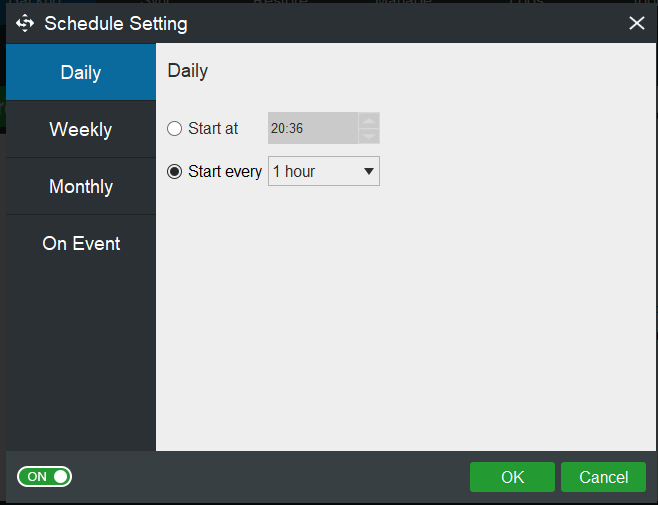
Passo 5: Clique em Fazer Backup Agora para iniciar o backup imediatamente.
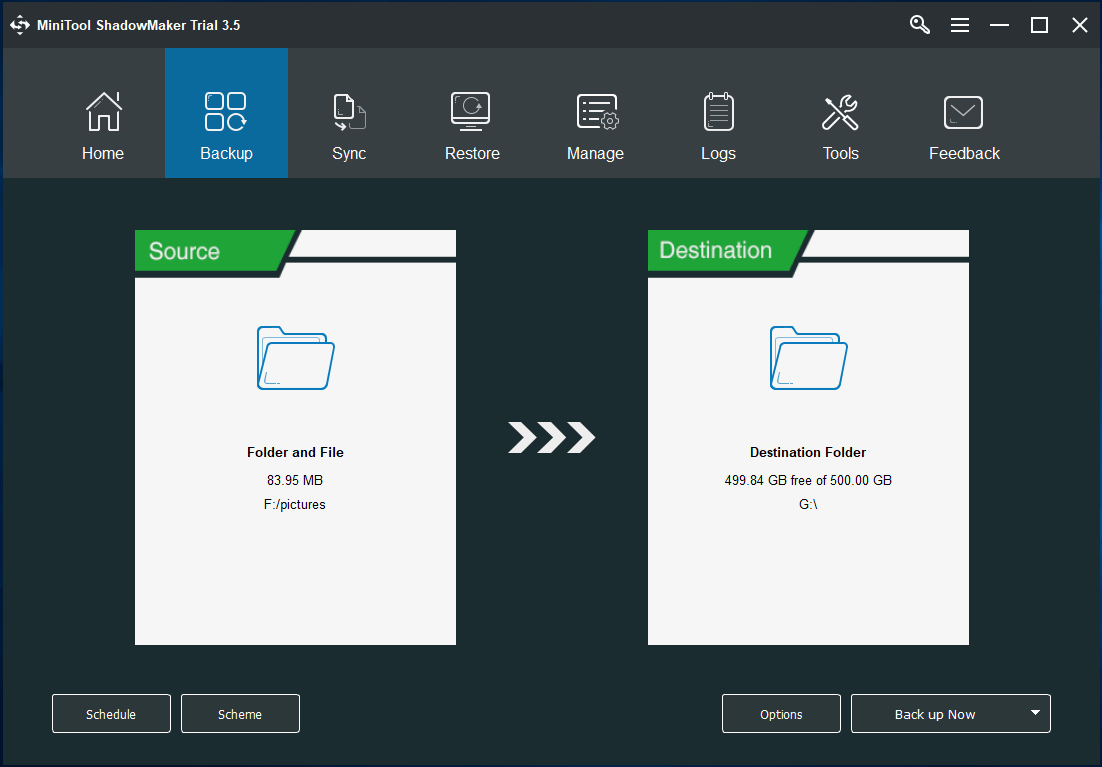
Conclusão
WD Easystore ou My Passport: qual deles é a melhor opção e qual você deve escolher? Após ler este post, você já conhece algumas semelhanças e diferenças entre esses dois discos rígidos portáteis e possui conhecimentos suficientes para fazer uma boa escolha.
Além disso, você pode usar o software WD Backup integrado para fazer backup de arquivos e proteger de dados. Além disso, mostramos como usar uma excelente alternativa ao WD Backup – o MiniTool ShadowMaker.
Se você tiver alguma sugestão referente a estes modelos de HD ou dúvidas sobre como fazer backup em seu computador, entre em contato deixando um comentário abaixo ou enviando um e-mail para [email protected].

Comentários do usuário :